
Cách lưu ảnh trên Google Drive trên điện thoại, máy tính
Hiện nay Google Drive là một trong những ứng dụng lưu trữ thông tin được sử dụng nhiều nhất. Được tin dùng nhiều như vậy vì ngoài khả năng lưu trữ, ứng dụng còn cho phép chia sẽ, xem và lưu về máy,… Vậy bạn có biết cách tải ảnh từ Google Drive về điện thoại hay máy tính chưa? Nếu chưa thì với bài viết này chúng ta sẽ cùng tìm hiểu cách lưu ảnh trên Google Drive về điện thoại, máy tính nhé!
Hiện nay Google Drive là một trong những ứng dụng lưu trữ thông tin được sử dụng nhiều nhất. Được tin dùng nhiều như vậy vì ngoài khả năng lưu trữ, ứng dụng còn cho phép chia sẽ, xem và lưu về máy,… Vậy bạn có biết cách tải ảnh từ Google Drive về điện thoại hay máy tính chưa? Nếu chưa thì với bài viết này chúng ta sẽ cùng tìm hiểu cách lưu ảnh trên Google Drive về điện thoại, máy tính nhé!
Hướng dẫn cách lưu ảnh trên Google Drive trên điện thoại
Cách có thể tải ảnh trên Google Drive về điện thoại cực kỳ đơn giản, bạn có thể thực hiện tương tự các bước theo hướng dẫn sau:
Cách lưu ảnh trên Google Drive đối với điện thoại iPhone
Đối với các điện thoại iPhone bạn có thể tải ảnh trên Google Drive như sau:
- Bước 1:Đầu tiên, chắc chắn là bạn phải vào ứng dụng Google Drive trên điện thoại iPhone của mình. Tiếp theo, nhấn chọn vào mục Tệp ở góc dưới cùng và tiến hành tìm ảnh mà bạn muốn lưu về điện thoại.
- Bước 2: Sau khi đã chọn được ảnh muốn lưu về, thì bạn nhấn chọn biểu tượng dấu 3 chấm phía sau tên của ảnh đó. Tiếp theo, bạn kéo xuống để chọn được mục Gửi bản sao và cuối cùng thì nhấn chọn vào mục Lưu hình ảnh là xong.
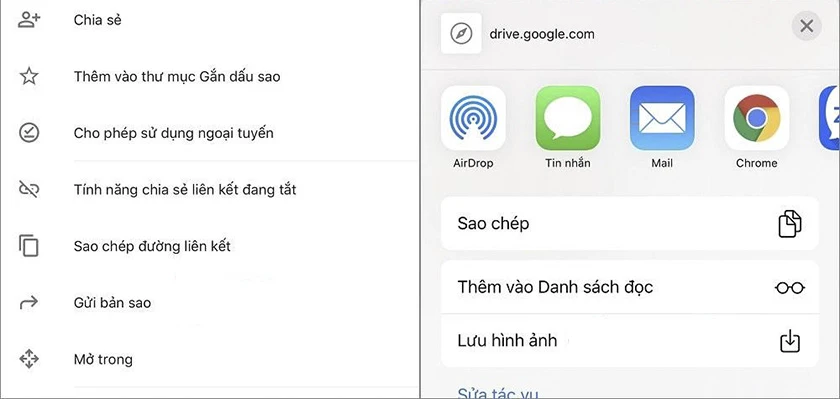
Mẹo hay: Xem ngay các mẹo hay trên điện thoại iPhone tại thủ thuật điện thoại iPhone duy nhất chỉ có tại Điện Thoại Vui
Cách lưu ảnh trên Google Drive đối với điện thoại Android
Đối với các điện thoại android thì bạn có thể lưu ảnh trên Google Drive về điện thoại của mình bằng cách thực hiện như sau:
- Bước 1: Giống như ở điện thoại iPhone, đầu tiên bạn cũng phải mở ứng dụng Google Drive trên điện thoại android của mình. Thông thường thì ứng dụng Google Drive thường được cài đặt sẵn khi mua điện thoại.
- Bước 2: Tiếp theo, bạn nhấn chọn vào mục Tệp để có thể nhìn thấy đầy đủ các file mà mình đã lưu và dễ dàng hơn trong việc tìm kiếm. Lúc này bạn sẽ thấy danh sách các file và bắt đầu tìm hình ảnh mà mình muốn lưu về điện thoại.
- Bước 3: Sau khi đã tìm được ảnh muốn lưu về điện thoại, thì bạn nhấn chọn vào biểu tượng dấu 3 chấm ở sau tên của ảnh đó và nhấn chọn mục lưu xuống. Hoặc bạn muốn lưu về nhiểu ảnh cùng 1 lúc, thì nhấn giữ 1 ảnh bất kỳ trong số đó đến khi có dấu tick chọn, sau đó lần lượt tick vào các ảnh muốn chọn còn lại và cuối cùng nhấn chọn dấu 3 chấm ở góc trên rồi chọn vào mục lưu xuống là xong.
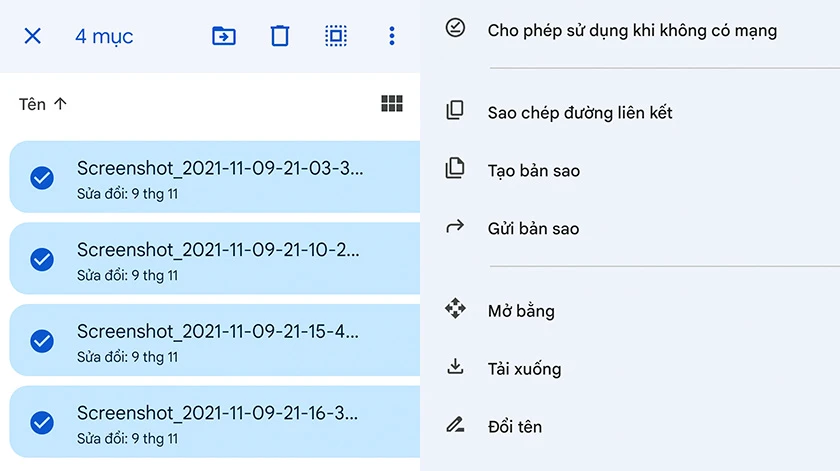
Hướng dẫn cách lưu ảnh trên Google Drive trên máy tính
Tương tự như với điện thoại thì cách có thể lưu hay tải ảnh từ Google Drive trên máy tính cũng cực kỳ đơn giản. Nếu bạn chưa cài đặt Chorme thì có thể tham khảo cách tải Chrome cho máy tính trên Win 7 tại đây.
Nếu vẫn chưa nắm rõ thì bạn có thể thực hiện tương tự như hướng dẫn chi tiết các bước làm sau đây:
- Bước 1: Sau khi mở trình duyệt web, thì bạn nhấn vào biểu tượng 9 dấu chấm được sắp xếp giống hình vuông như hình bên dưới và nhấn chọn vào biểu tượng của Google Drive để mở ứng dụng này lên.
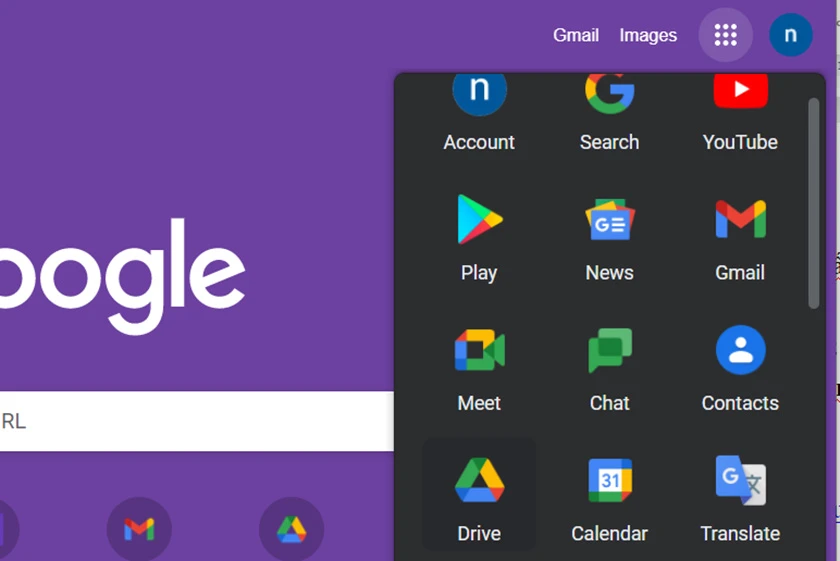
- Bước 2: Sau đó bạn nhấn vào thanh Tìm trong Drive và nhấn chọn mục Ảnh và hình ảnh. Bằng cách này kết quả trả về chỉ có ảnh nên bạn có thể tìm được ảnh mà muốn lưu về nhanh hơn mà không phải tìm kiếm nhiều file dễ bị lộn xộn. Còn đây là thông tin hướng dẫn xoá lịch sử tìm kiếm trên google Chorme qua điện thoại và máy tính.
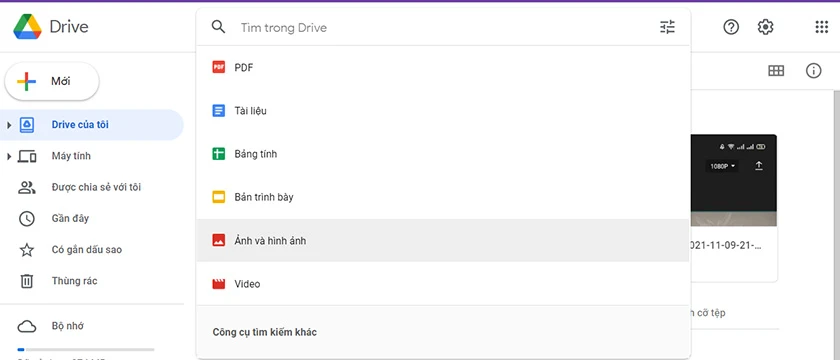
- Bước 3: Với danh sách các ảnh đã được lưu này thì bạn tiến hành tìm ảnh à mình muốn lưu về máy tính. Ngoài ra bạn có thể chọn sang chế độ xem lưới, để hình ảnh được phóng to hơn và bạn dễ tìm thấy hình ảnh mà muốn tìm kiếm hơn. Sau đó nhấn chọn vào ảnh đó và nhấn vào biểu tượng dấu 3 chấm ở phía trên, cuối cùng nhấn chọn vào mục lưu xuống rồi lựa chọn nơi lưu ảnh muốn lưu về máy tính là xong.
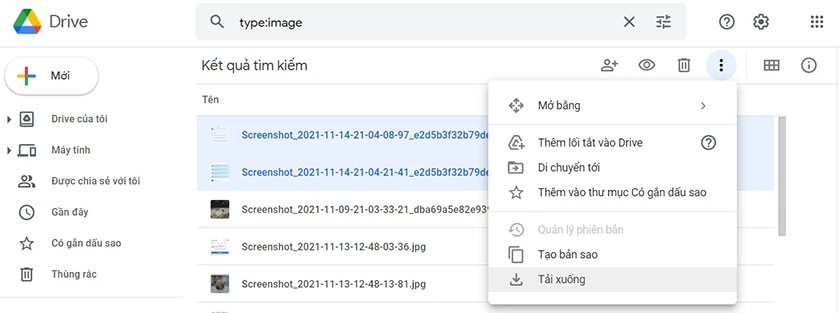
Bài viết trên đây đã hướng dẫn bạn cách lưu ảnh trên Google Drive về điện thoại và cả máy tính. Các bước làm khá đơn giản vì vậy hy vọng với bài viết này mọi người đều có thể thực hiện lưu ảnh trên Google Drive thành công.
Tham khảo thêm: Cách tìm kiếm bằng hình ảnh trên Google cho điện thoại cực đơn giản. Và cách tải google earth. XEM NGAY TẠI ĐÂY!
Bạn đang đọc bài viết Cách lưu ảnh trên Google Drive trên điện thoại, máy tính tại chuyên mục Thủ thuật ứng dụng trên website Điện Thoại Vui.
Admin
Link nội dung: https://vuihoctienghan.edu.vn/cach-luu-anh-tren-google-drive-tren-dien-thoai-may-tinh-1735390817-a3044.html